您想将设备租赁添加到您的 WooCommerce 商店吗?
通过向客户租赁设备,您可以继续从同一产品中赚钱。您还可以与想要租用产品而不是购买产品的新受众建立联系。
在本文中,我们将向您展示如何将设备租赁添加到您的 WooCommerce 商店。
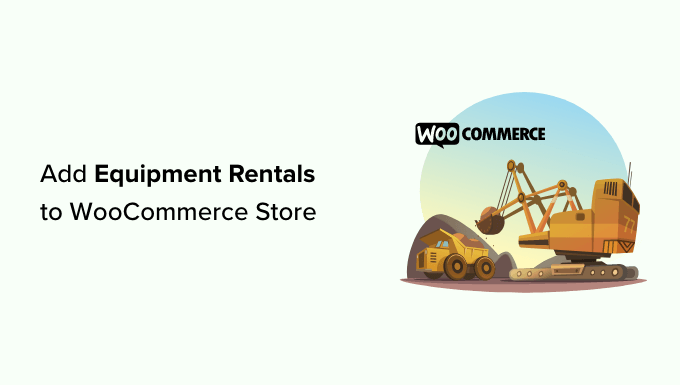
为什么将设备租赁添加到您的 WooCommerce 商店?
通过向客户租赁设备,您可以购买一次产品,然后将其转化为持续的收入来源。
如果您已经拥有一家销售数字产品或实物商品的 WooCommerce 商店,那么设备租赁可能是另一种赚钱方式。
例如,如果您销售派对帽和纸盘,那么您的现有客户可能也会对大型派对设备租赁感兴趣,例如充气城堡或音频扬声器。
您可能还想开展全新的设备租赁业务。通过创建针对 SEO 优化的WooCommerce 商店,您可以帮助潜在客户发现您的业务。
更好的是,客户可以浏览您的目录并在线预订设备。这种便捷的客户体验将使人们回到您的设备租赁业务,而不是转向竞争对手。
考虑到这一点,让我们看看如何将设备租赁添加到 WordPress。
如何将设备租赁添加到您的 WooCommerce 商店
在本指南中,我们假设您已经拥有一个 WooCommerce 商店。如果您不这样做,那么您可以查看我们关于 WooCommerce 的完整指南,变得简单。
将设备租赁添加到商店的最简单方法是使用Bookings for WooCommerce。此WooCommerce 插件允许您将任何 WooCommerce 产品转变为可预订商品,客户可以租用一定天数或小时数。
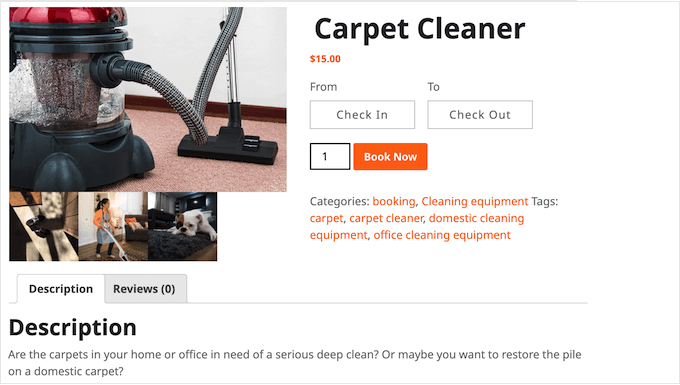
您还可以创建其他服务,例如清洁费和送货费,然后将其添加到您的设备租赁中。
如何在 WooCommerce 中创建可预订产品
首先,您需要安装并激活Bookings for WooCommerce插件。如果您需要帮助,请参阅我们有关如何安装 WordPress 插件的指南。
激活后,您可以将任何 WooCommerce 产品转变为可预订产品。如果您已经将产品添加到您的在线商店,则只需转到产品»所有产品。
在这里,只需将鼠标悬停在您想要变成可预订产品的项目上,然后在出现“编辑”链接时单击它。
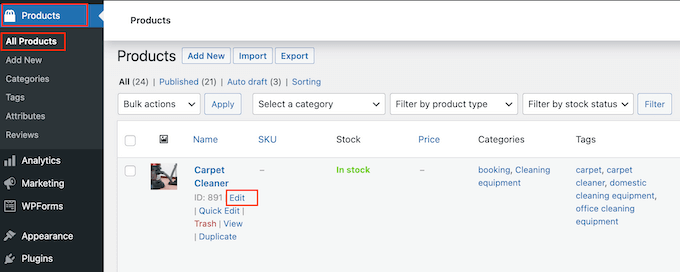
您还可以通过转到产品 » 添加新产品将设备添加为新产品。在这里,您可以输入产品名称、上传照片、添加产品类别和标签、输入描述等等。
有关如何设置 WooCommerce 产品的更多信息,请参阅我们的WooCommerce 制作简单指南。
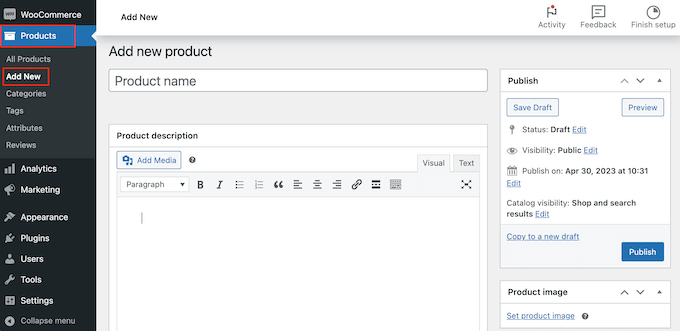
无论您是创建新产品还是编辑现有产品,您都可以以完全相同的方式将其变成可预订产品。
只需滚动到“产品数据”框,然后打开默认显示“简单产品”的下拉菜单。
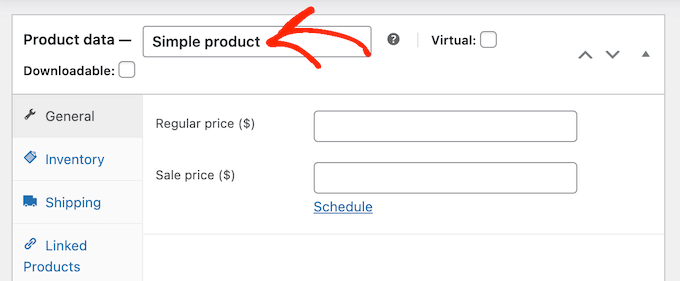
您现在可以选择“预订产品”。这使您可以访问许多新设置,您可以在其中配置可预订产品。
设置客户可以租用的单位数量
您可以提供一定数量的单位,也可以让客户使用“数量”下拉列表选择要出租的单位数量。

要让客户租用多个单位,请选择“客户可以选择”。
默认情况下,客户可以根据需要租用任意数量的单位,但您也可以添加限制。如果客户输入更大的数字,WooCommerce 将显示错误消息。
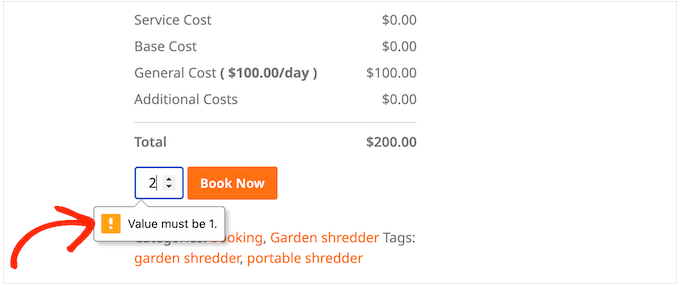
如果您的库存有限或需求量很大的设备,这非常有用。
要设置限制,请在“每个用户的最大预订”字段中输入一个数字。
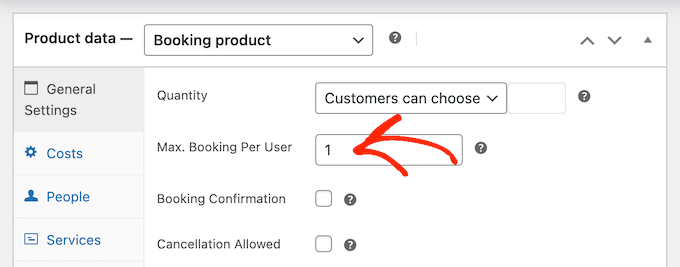
另一种选择是定义客户可以预订的单位数量。例如,如果您租用重型农业机械等大型或昂贵的设备,那么客户可能只需要预订一台。
通过提前设置数量,您可以从预订流程中删除一个步骤并改善客户体验。
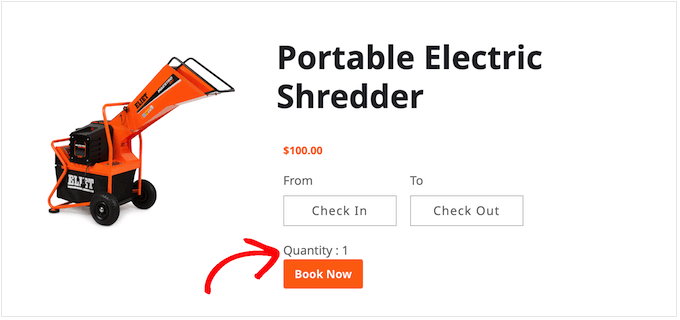
只需继续打开“数量”下拉列表,然后选择“固定单位”即可。
现在,输入您要使用的号码。
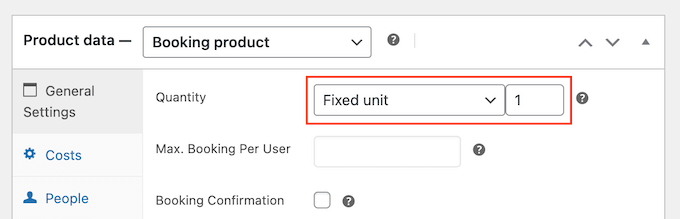
设备租赁需要管理员批准(可选)
接下来,您可以决定是自动批准所有租赁请求还是暂停它们,直到您可以手动批准它们。
如果您的库存较少,那么需要批准可以帮助您避免租金重叠。它还可以帮助您在付款之前发现租赁请求中的任何问题。
如果您启用管理员批准,那么每次有人提交租赁请求时您都会收到通知。
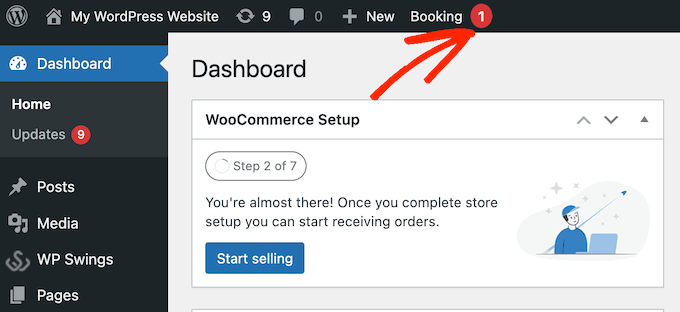
单击此通知,您将转到WooCommerce » 订单。
在这里,您将看到WordPress 网站上的所有订单,其中所有新预订都标记为“暂停”。
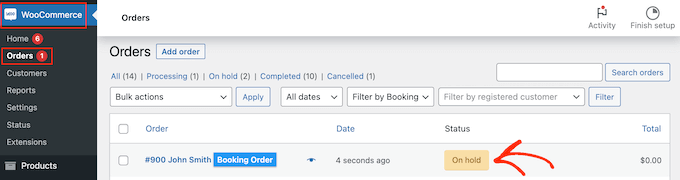
您现在可以单击新订单来查看有关该预订的所有信息。
如果您想更改订单状态,则需要打开“状态”下拉列表并从列表中选择一个选项。
例如,如果您正在批准预订,则您可以选择“待付款”、“已完成”或“正在处理”,具体取决于您的工作流程。
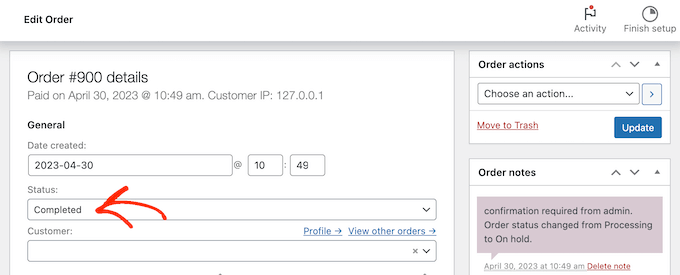
完成后,单击“更新”以保存更改。
如您所见,管理员批准使您可以更好地控制设备租赁。如需获得批准,请选中“预订确认”旁边的框。
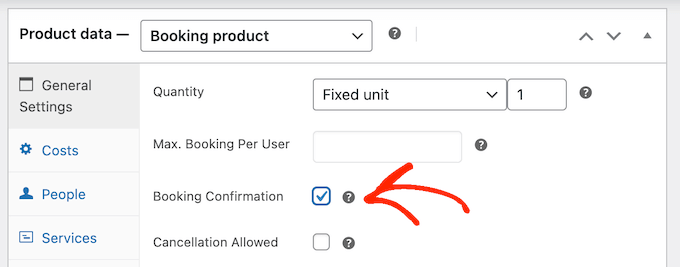
在 WooCommerce 中提供每小时或每日设备租赁
默认情况下,客户可以租用您的设备一天或多天。但是,有时您可能想按小时租用设备。
要进行此更改,只需打开“预订单位”下拉列表并选择“小时”。
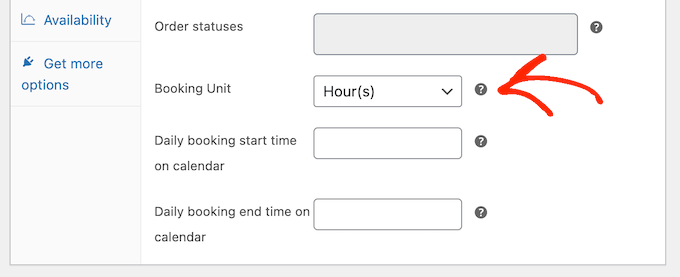
然后,您可以使用“每日预订…”下拉菜单选择预订期的开始和结束时间。
在下图中,客户只能在上午 9 点到下午 5 点之间租用设备。
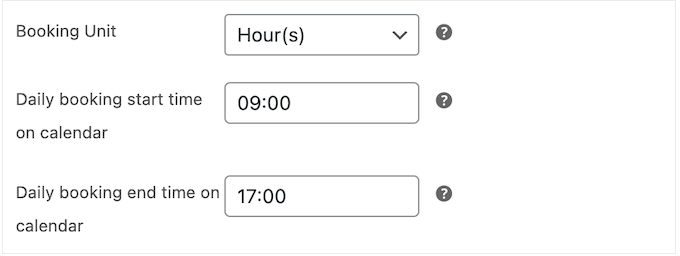
进行此更改后,WooCommerce 将添加一个部分,客户可以在其中选择开始和结束时间。
这对于人们只需要很短时间的设备来说是完美的。例如,如果您提供派对设备租赁,那么客户可能只需要几个小时的派对用品。
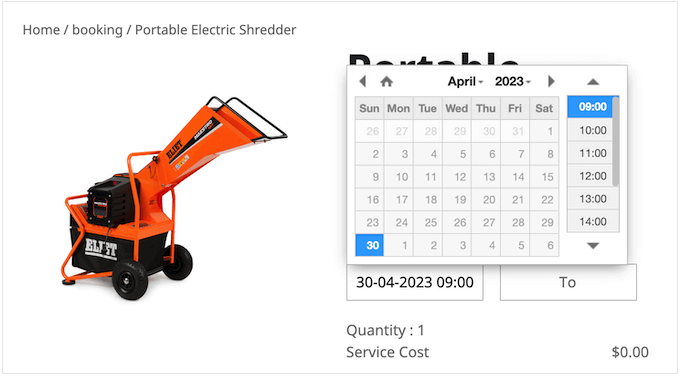
添加基本成本和附加成本
当您对目前输入的信息感到满意时,您需要单击“成本”选项卡。
首先,只需输入预订单位成本,即预订单个单位的价格。
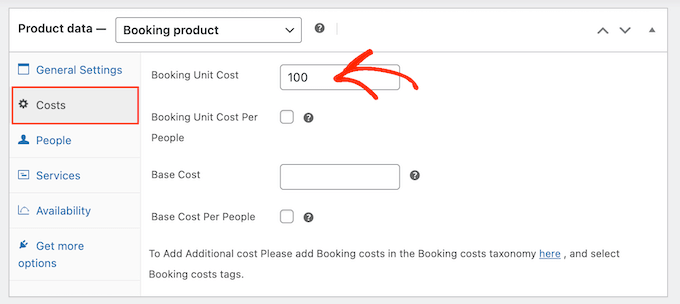
之后,您可以通过在“基本成本”字段中输入来添加可选的额外成本。
这可能是预订费、清洁费或与租赁设备相关的任何其他费用。
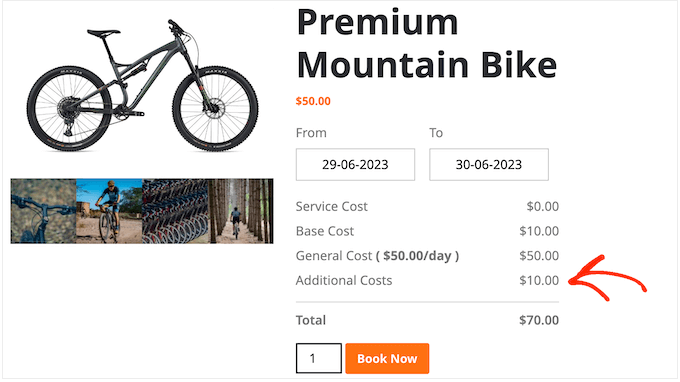
如果您添加基本成本,那么客户会将其视为成本明细的一部分。
在下图中,该产品的租金为每天 50 美元,基本成本为 10 美元。
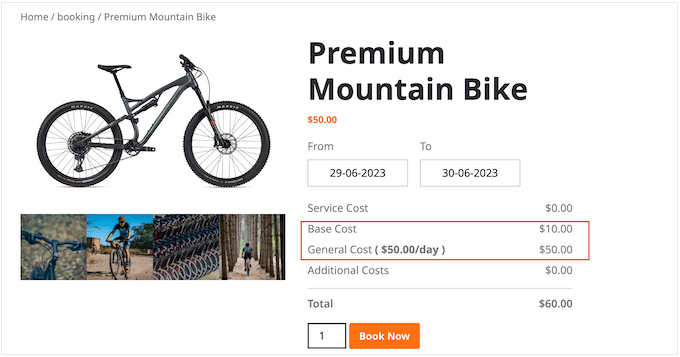
根据您租用的设备类型,您可能需要根据计划使用该设备的人数乘以费用。当很多人使用同一产品时,这可以帮助您弥补额外的磨损。
要根据人数乘以价格,请首先选中“每人预订单位成本”和“每人基本成本”旁边的复选框。
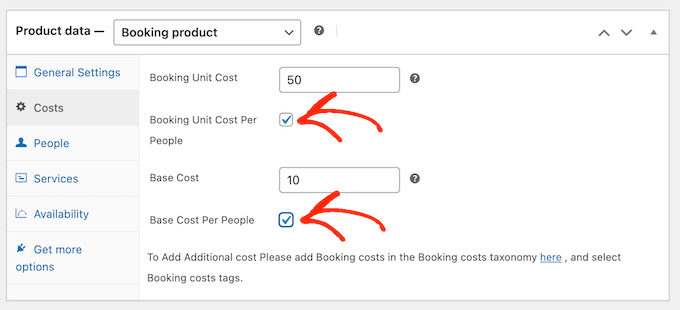
完成后,单击“人员”选项卡。
在这里,您需要选中“启用人员选项”旁边的框。
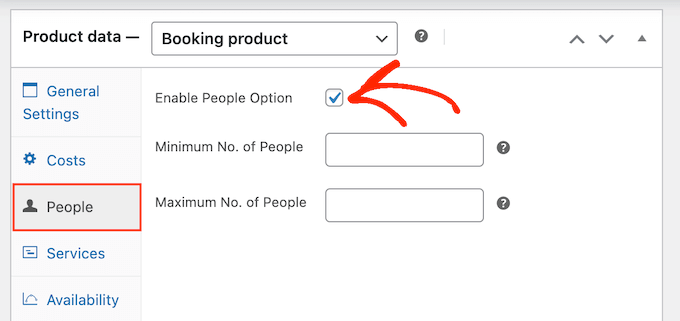
完成此操作后,客户将看到一个新字段,他们可以在其中输入计划使用该设备的人数。
WooCommerce 还将在其成本明细中显示此信息。
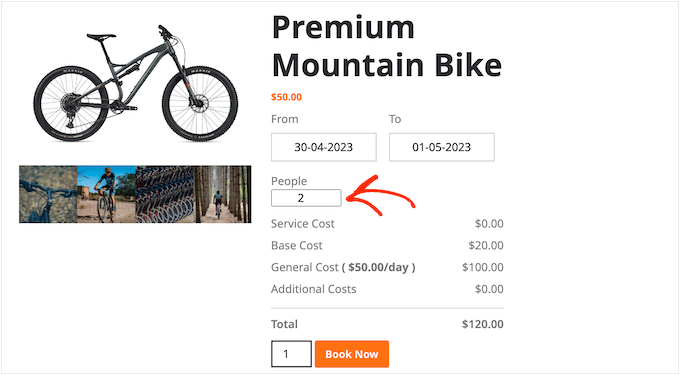
您可能还需要设置单次预订中可以使用设备的最小和最大人数。这有助于避免客户滥用您的设备。
例如,您可能不希望整个员工使用相同的产品。
如果您拥有运输或清洁成本高昂的大型设备,那么设置最低人数可以帮助您保持健康的利润率。
要设置这些限制,只需在“最小人数”和“最大人数”字段中输入数字即可。
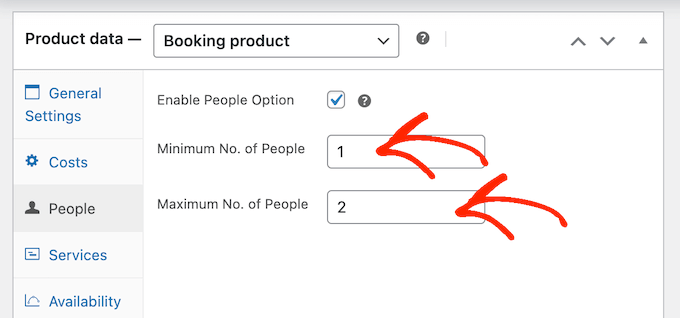
如何将设备租赁发布到您的 WooCommerce 商店
尽管您可能需要配置一些额外的设置,但这就是将设备租赁添加到 WooCommerce 商店所需的全部内容。
话虽如此,您可以单击“更新”或“发布”以使产品在您的 WooCommerce 网站上上线。现在,人们可以直接从 WooCommerce 产品页面租用该设备。
如何为您的设备租赁店设置服务和额外费用
有时,您可能希望为您的设备租赁店创造额外的成本和服务。例如,您可能会提出支付额外费用交付设备。
考虑到这一点,让我们看看如何为您的 WooCommerce 商店设置额外的费用和服务。
如何在 WooCommerce 中添加额外费用
额外费用是 WooCommerce 自动添加到一种或多种产品的费用。如果不同的设备有不同的成本,则此功能非常有用。
例如,某些产品在使用后可能需要加油,而另一些产品可能需要新鲜的油。
通过在 WordPress 仪表板中添加这些成本,您可以轻松地将它们应用于不同的产品。它还提供了一个可以更改成本的位置。
例如,如果汽油变得更贵,那么您可以更新一次加油成本,此更改将应用于您的整个在线市场或商店。
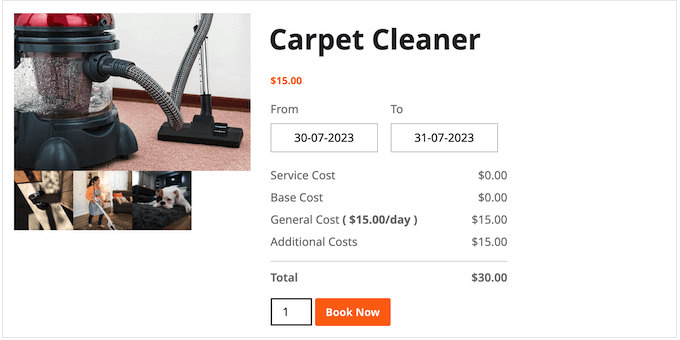
正如您在上图中所看到的,额外成本在成本明细中仅显示为“额外成本”。如果您想向购物者提供有关这些费用的更多信息,那么我们建议您创建一项服务。
要注册额外费用,您需要访问WP Swings » Bookings for WooCommerce。在这里,只需点击“配置设置”,然后点击“额外费用”。
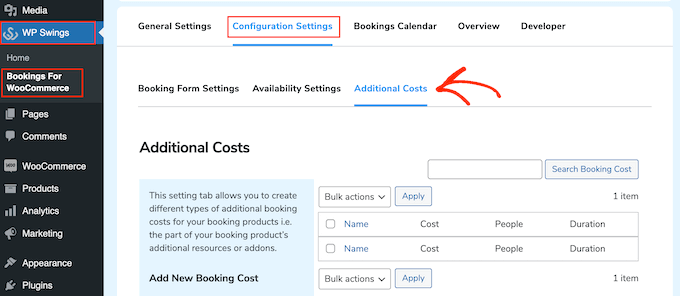
首先,输入额外费用的名称。这仅供您参考,因此您可以使用任何您想要的东西。
之后,您需要输入您想要用于支付额外费用的slug。
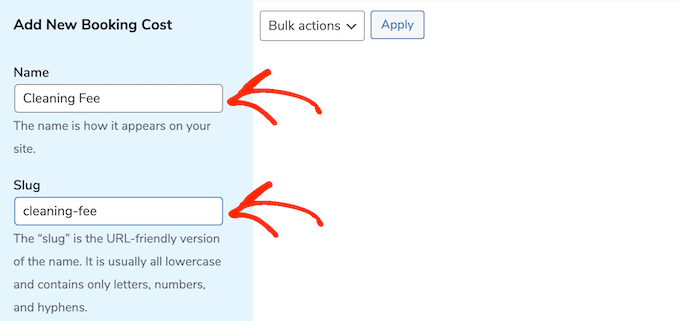
完成后,您可以输入可选的描述。这通常不会出现在您的网站上,但某些WooCommerce 主题会显示它。
接下来,只需在“预订费用”字段中输入费用即可。
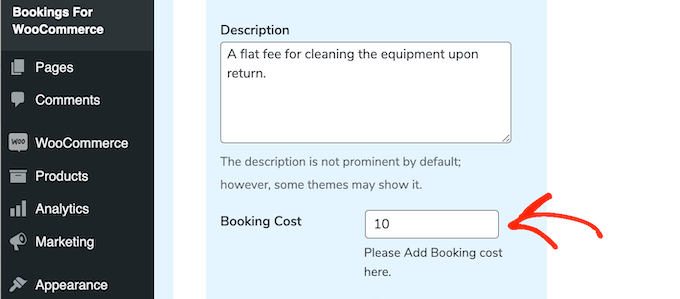
默认情况下,额外费用会添加到订单中一次。
但是,您可以根据预订时长或计划使用设备的人数乘以额外费用。为此,请单击以激活“乘以人数”或“乘以持续时间”开关。
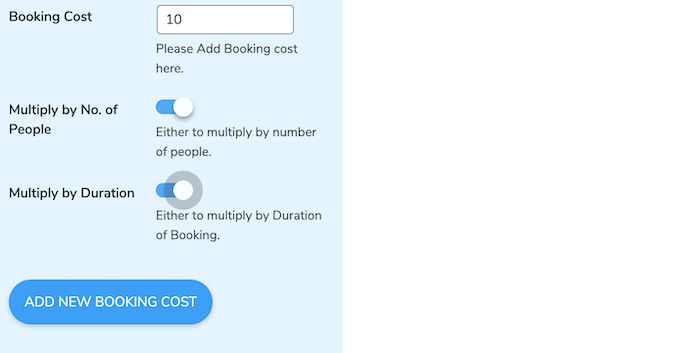
当您对输入的信息感到满意后,只需输入“添加新的预订费用”即可。
要产生更多额外成本,只需重复上述相同过程即可。
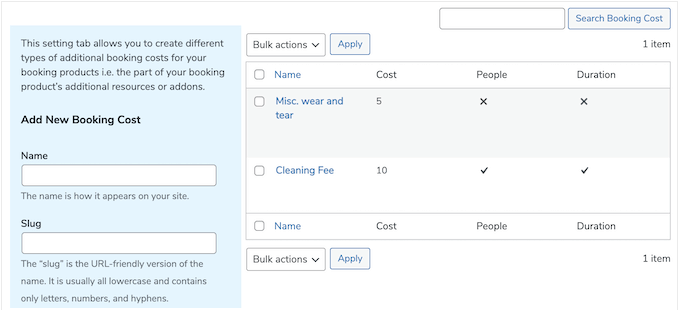
完成后,您可以将此成本添加到任何 WooCommerce 产品中。
只需打开产品进行编辑,然后滚动到“额外费用”框即可。
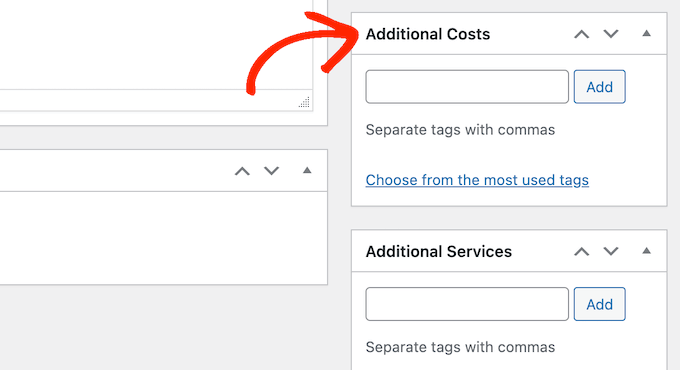
您现在可以输入额外费用的名称。
当出现正确的选项时,单击它,然后选择“添加”。
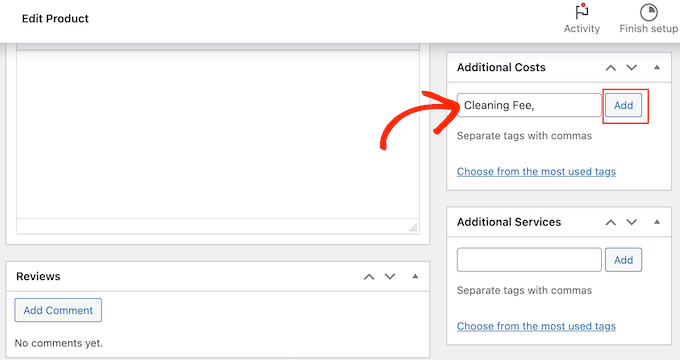
您可以单击“更新”或“发布”来保存更改。现在,当有人租用该设备时,将自动应用额外费用。
如何在 WooCommerce 中创建附加服务
您还可以创建附加服务。与额外费用不同,服务名称将出现在费用明细中。
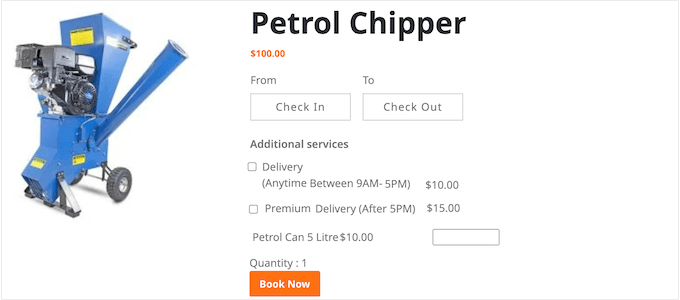
这有助于客户了解您的额外费用,因此我们建议使用收费更高的服务。如果您需要向订单添加多项费用以便客户可以看到详细的成本明细,那么使用服务也是一个好主意。
您还可以将服务设为可选,以便客户可以选择是否将其添加到订单中。这使您可以提供优质的附加服务,例如次日送达。
要将服务添加到您的 WooCommerce 商店,您需要转到WP Swings » Bookings for WooCommerce。在这里,单击“配置设置”,然后单击“附加服务”。
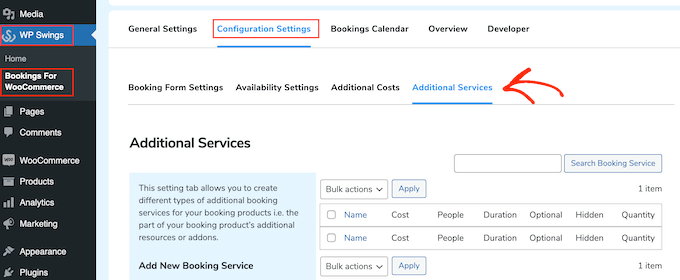
您现在可以在“名称”字段中输入服务的名称。
这将向客户显示,因此您需要使用一些东西来帮助购物者了解额外费用。
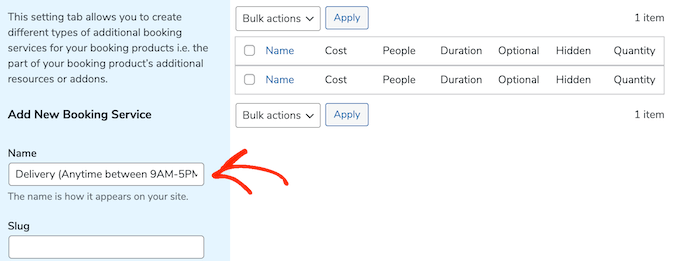
之后,您必须按照上述相同流程输入一个别名、可选描述以及服务费用。
同样,您可以根据预订的持续时间或计划使用设备的人数来选择是否增加费用。
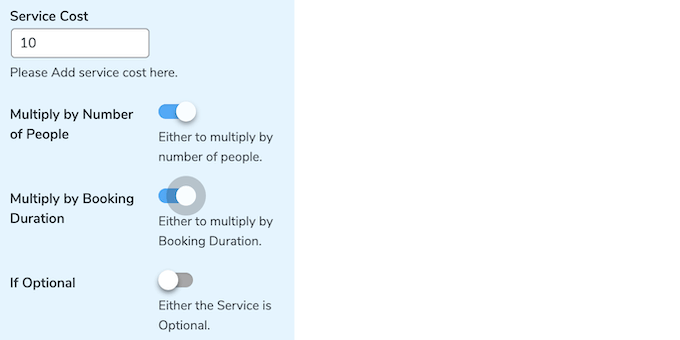
您还可以将服务设为可选。
这意味着客户可以选中一个复选框以将服务添加到他们的订单中。
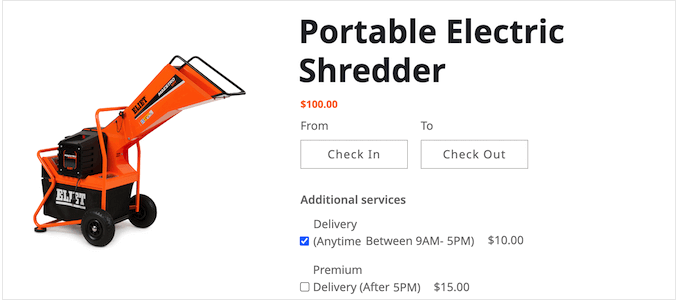
这使购物者可以更好地控制从 WooCommerce 商店租用设备的费用。
要使某项服务成为可选服务,只需单击以启用“如果可选”开关即可。
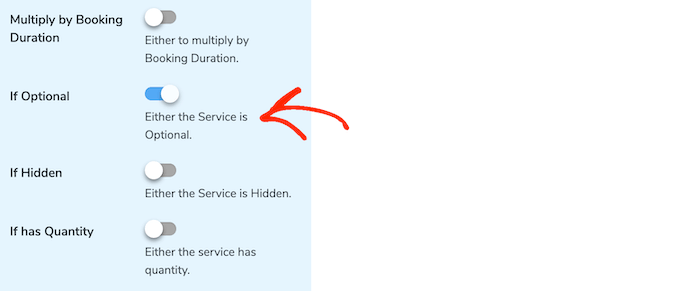
另一种选择是使服务“隐藏”。
隐藏服务仅在产品页面上显示为“服务成本”。
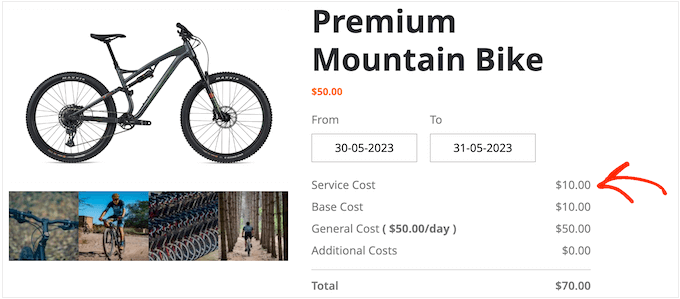
要隐藏某项服务,请单击以激活“如果隐藏”开关。
接下来,您可能需要启用“如果有数量”滑块。这使得购物者可以多次将相同的服务添加到他们的订单中。
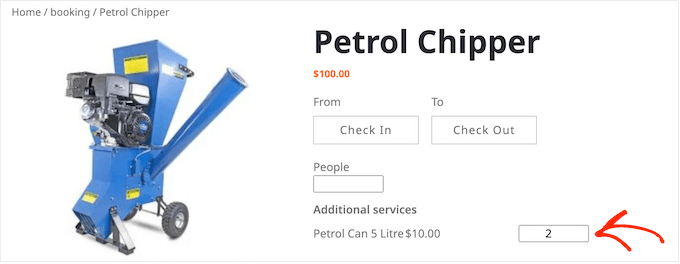
单击启用“如果有数量”滑块后,您可能需要设置最小和最大数量。
只需在“最小数量”和“最大数量”字段中输入数字即可。
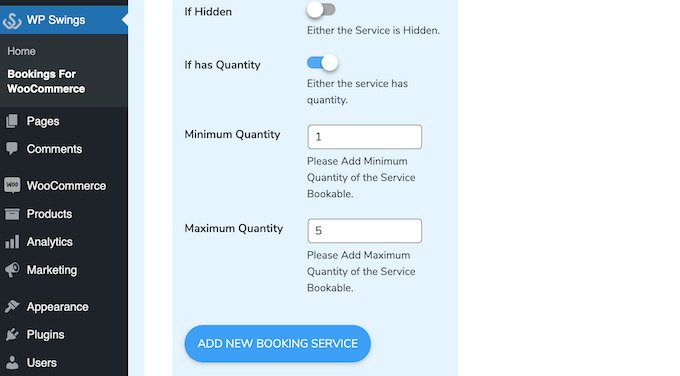
如果您对输入的信息感到满意,请点击“添加新预订服务”。
要向您的在线商店添加更多服务,只需按照上述相同流程操作即可。
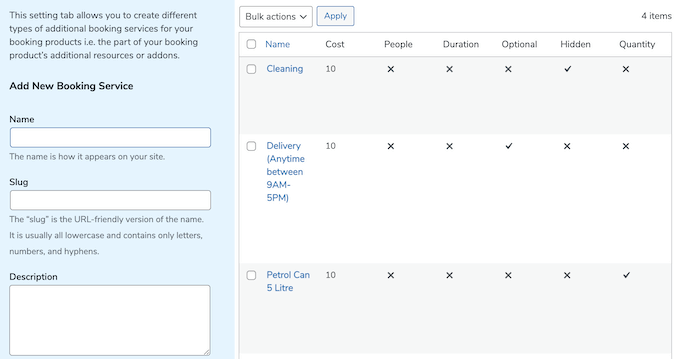
当需要添加服务时,只需打开产品进行编辑即可。
然后,只需滚动到“附加服务”框即可。
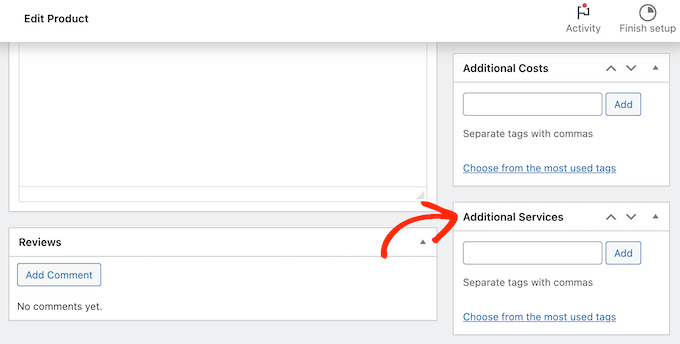
您现在可以输入要添加的附加服务的名称。
当出现正确的选项时,只需选择它,然后单击“添加”按钮即可。
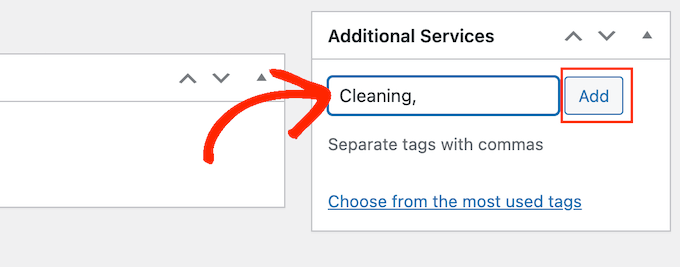
完成后,单击“更新”或“发布”以保存更改。
如何管理 WooCommerce 商店中的设备租赁
将设备添加到您的网站后,您将需要一种方法来管理您的租赁预订。
每次您收到新预订时,您都会在 WordPress 工具栏中看到一条通知。
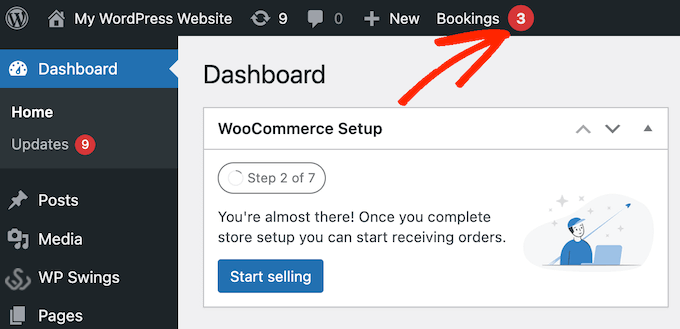
只需点击此通知即可查看您的所有预订。
您可以通过转至WooCommerce » 订单来访问同一屏幕。
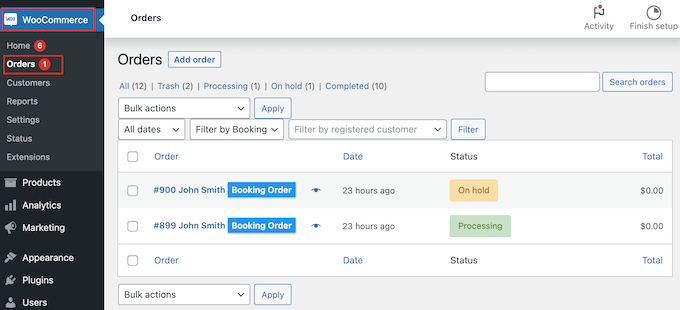
要查看有关订单的更多信息,请继续并单击它。这将带您进入一个屏幕,您可以在其中查看有关订单和客户的详细信息,包括他们的电子邮件地址和电话号码。
您还可以更改订单状态,包括取消或退款租赁请求。
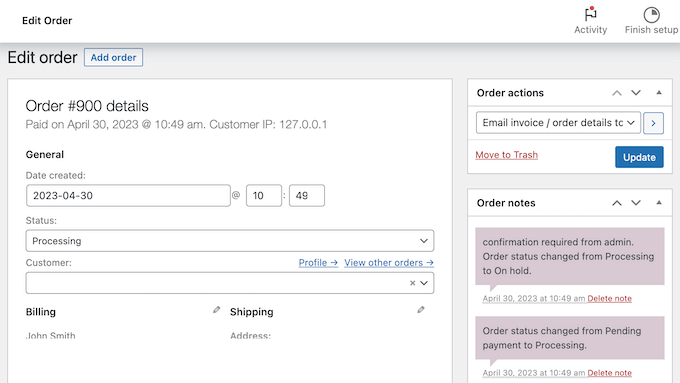
Bookings for WooCommerce WordPress 插件还附带一个日历,可一目了然地显示您的所有预订。
要查看此日历,只需前往WP Swings » Bookings For WooCommerce。然后,单击“预订日历”选项卡。
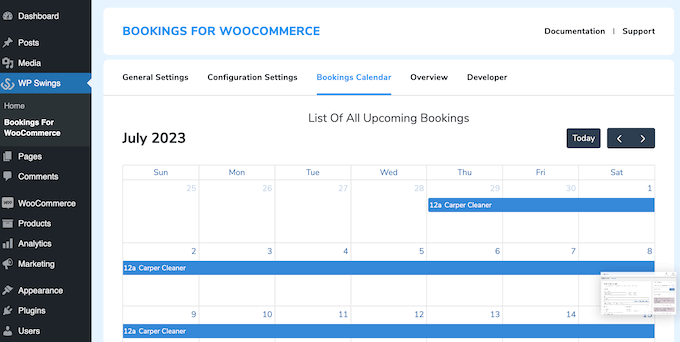
我们希望本教程可以帮助您了解如何将设备租赁添加到您的 WooCommerce 商店。您可能还想了解如何创建电子邮件通讯或查看我们的专家精选,了解最适合小型企业的实时聊天软件。



